Как убрать значок OneDrive из Проводника
 По умолчанию в последних версиях Windows предустановленно приложение для доступа к облачному хранилищу OneDrive от Microsoft. И не просто предустановленно, а и глубоко интегрировано в операционную систему. В проводнике даже есть отдельная иконка для быстрого доступа к файлам, хранящимся в облаке OneDrive. Вот только есть один нюанс, не все пользуются OneDrive, лишняя иконка висит бесполезным грузом в и так перегруженной левой панели Проводника, удалить привычным нам способом, через контекстное меню или нажав клавишу «Del» не получиться.
По умолчанию в последних версиях Windows предустановленно приложение для доступа к облачному хранилищу OneDrive от Microsoft. И не просто предустановленно, а и глубоко интегрировано в операционную систему. В проводнике даже есть отдельная иконка для быстрого доступа к файлам, хранящимся в облаке OneDrive. Вот только есть один нюанс, не все пользуются OneDrive, лишняя иконка висит бесполезным грузом в и так перегруженной левой панели Проводника, удалить привычным нам способом, через контекстное меню или нажав клавишу «Del» не получиться.
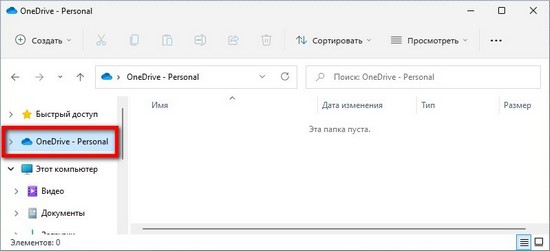 Если вам нужно спрятать значок OneDrive в Проводнике прядется редактировать реестр. Для этого нужно:
Если вам нужно спрятать значок OneDrive в Проводнике прядется редактировать реестр. Для этого нужно:
1. Запускаем редактор реестра, для этого нужно нажать «Win + R», в открывшемся окне ввести «regedit» и нажать «ОК».
2. Перейти в раздел «HKEY_CLASSES_ROOT\CLSID\{018D5C66-4533-4307-9B53-224DE2ED1FE6}». Быстрей всего это сделать, скопировав полный путь и вставить в адресную строку под основным меню.
3. В основной панели окна находите параметр «System.IsPinnedToNameSpaceTree» и два раза кликаем по нему мышкой для редактирования.
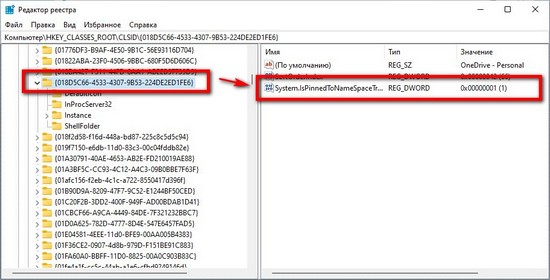
4. В открывшемся окне изменяет значение параметра с 1 на 0. Нажимаете «ОК» столб сохранить сделанные изменения. Если хотите вернуть в Проводнике значок OneDrive, то «System.IsPinnedToNameSpaceTree» нужно снова присвоить 1.

5. Закрываете редактор реестра.
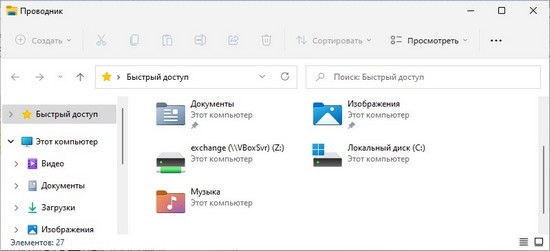
Обратите внимание, предложенным здесь способом вы только прячете иконку, но не удаляете OneDrive. Как удалить OneDrive с компьютера, детально расписано в статье «Как отключить или удалить OneDrive в Windows 11 и Windows 10». Если нужно удалить другие папки из «Этот компьютер» в Проводнике можно воспользоваться рецептом из статьи «Как удалить папки из «Этот компьютер» в Windows 11 и Windows 10».
 Установка и использование программы Whisper Desktop на локальный компьютер для преобразование текста в речь
Установка и использование программы Whisper Desktop на локальный компьютер для преобразование текста в речь Как создать bat-файл в Windows
Как создать bat-файл в Windows Как скачать видео из интернета используя утилиту yt-dlp
Как скачать видео из интернета используя утилиту yt-dlp Как перенести файловую систему WSL на другой диск или в другую папку
Как перенести файловую систему WSL на другой диск или в другую папку